Tutorial de Instalacion ATPdraw para ingenieros PDF

| Title | Tutorial de Instalacion ATPdraw para ingenieros |
|---|---|
| Author | Brandon Luna |
| Course | Laboratorio De Computacion |
| Institution | Universidad Mayor de San Andrés |
| Pages | 5 |
| File Size | 505.4 KB |
| File Type | |
| Total Downloads | 21 |
| Total Views | 134 |
Summary
texto, informe, apuntes o desarrolo de materia en pdfs para ingeniera de carrera en ecuaciones y variable compleja , para la mejora de la vision en la formacion como ingenieros...
Description
TUTORIAL DE INSTALACIÓN ATPDRAW
Paso 1. Descargar el documento comprimido ATPDraw-20211012T133443Z-001
Paso 2. Copiarlo al Disco Local C y descomprimirlo quedando como se muestra en la figura.
Paso 3. Abrir la carpeta ATPDraw y hacer clic en icono Atpdraw que se muestra a continuación para iniciar el programa.
Paso 4. Una vez iniciado el programa ir a la pestaña tolos y hacer click en opciones.
Aux. Doc. Tirzo Maldonado Charcas
Paso 5. Aparecerá la siguiente ventana en donde para la parte de Preferences se debe cargar los siguientes archivos de la carpeta descomprimida como se muestra en la figura.
Para cargar el archivo para la parte de Plot program hacer clic en Browse y cambiar la opción Batch files a Executable files y abrir PlotXY
Aux. Doc. Tirzo Maldonado Charcas
Paso 6. En la misma ventana de opciones del programa ir a la pestaña Files&Folders y cambiar cada unos de los folders para que sea igual a como se encuentra en la figura.
Para aplicar los cambios y guardarlo hacer clic en Apply y Save, cerrando la ventana de opciones haciendo clic en OK. Paso 7. Comprobar el correcto funcionamiento hacer click al icono de abrir archivos.
En la ventana que aparecerá a continuación abrir cualquier ejemplo que se tiene por defecto para este caso se abrirá Exa_9.
Aux. Doc. Tirzo Maldonado Charcas
Una vez abierto el ejemplo se tendrá que visualizar la siguiente simulación:
Seguido hacer correr el programa haciendo clic en compilar que tiene el siguiente icono:
Por último, ejecutar el programa para visualizar las gráficas de la simulación haciendo clic Exucute plot comand que tiene siguiente icono :
Donde tendrá que parecer la siguiente ventana:
Aux. Doc. Tirzo Maldonado Charcas
Hacer clic a las variables que se encuentran a lado izquierdo de la ventana, en este caso será: LINE 1A, LINE 1B Y LINE 1C que se cargaran a la parte derecha seguido graficarlas haciendo clic en Plot.
Por ultimo les aparecerá la siguiente grafica con las variables seleccionadas corroborando el correcto funcionamiento del programa.
Aux. Doc. Tirzo Maldonado Charcas...
Similar Free PDFs

Tutorial Instalacion QGIS 2.18
- 8 Pages

Ciencia de materiales para ingenieros
- 504 Pages
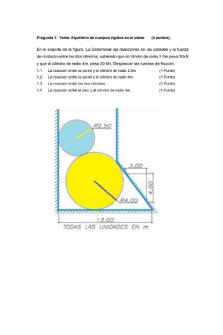
Parcial mecanica para ingenieros
- 12 Pages
![[Moore] Matlab para ingenieros](https://pdfedu.com/img/crop/172x258/ze6dgmwj8pe0.jpg)
[Moore] Matlab para ingenieros
- 620 Pages

Administracion para ingenieros
- 224 Pages
Popular Institutions
- Tinajero National High School - Annex
- Politeknik Caltex Riau
- Yokohama City University
- SGT University
- University of Al-Qadisiyah
- Divine Word College of Vigan
- Techniek College Rotterdam
- Universidade de Santiago
- Universiti Teknologi MARA Cawangan Johor Kampus Pasir Gudang
- Poltekkes Kemenkes Yogyakarta
- Baguio City National High School
- Colegio san marcos
- preparatoria uno
- Centro de Bachillerato Tecnológico Industrial y de Servicios No. 107
- Dalian Maritime University
- Quang Trung Secondary School
- Colegio Tecnológico en Informática
- Corporación Regional de Educación Superior
- Grupo CEDVA
- Dar Al Uloom University
- Centro de Estudios Preuniversitarios de la Universidad Nacional de Ingeniería
- 上智大学
- Aakash International School, Nuna Majara
- San Felipe Neri Catholic School
- Kang Chiao International School - New Taipei City
- Misamis Occidental National High School
- Institución Educativa Escuela Normal Juan Ladrilleros
- Kolehiyo ng Pantukan
- Batanes State College
- Instituto Continental
- Sekolah Menengah Kejuruan Kesehatan Kaltara (Tarakan)
- Colegio de La Inmaculada Concepcion - Cebu










